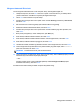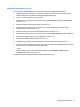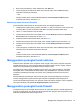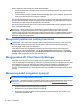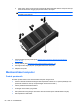User Guide - Windows 8
Berikut adalah dua jenis firewall yang dapat dipertimbangkan:
● Firewall berbasis host—Perangkat lunak yang hanya melindungi komputer yang menjadi lokasi
penginstalannya.
●
Firewall berbasis jaringan—Diinstal di antara modem DSL atau modem kabel dan jaringan lokal
Anda untuk melindungi semua komputer di jaringan.
Jika sebuah firewall diinstal pada sistem, semua data yang dikirim ke dan dari sistem tersebut akan
dimonitor dan dibandingkan dengan serangkaian kriteria keamanan yang telah ditetapkan pengguna.
Setiap data yang tidak memenuhi kriteria tersebut akan diblokir.
Komputer atau perangkat jaringan Anda mungkin telah memiliki firewall terinstal. Jika tidak, tersedia
solusi perangkat lunak firewall.
CATATAN: Dalam kondisi tertentu, firewall dapat memblokir akses ke permainan di Internet,
menimbulkan gangguan pada printer atau fitur berbagi berkas pada jaringan, atau memblokir
lampiran email yang legal. Untuk mengatasi masalah sementara waktu, nonaktifkan firewall, kerjakan
tugas yang ingin dijalankan, kemudian aktifkan kembali firewall. Untuk mengatasi masalah secara
permanen, konfigurasi ulang firewall.
Menginstal pembaruan penting keamanan
PERHATIAN: Microsoft® akan mengirim notifikasi tentang pembaruan penting. Untuk melindungi
komputer dari ancaman keamanan dan virus komputer, instal semua pembaruan penting dari
Microsoft begitu Anda menerima notifikasinya.
Anda dapat memilih bila menginginkan pembaruan terinstal secara otomatis. Untuk mengubah
pengaturannya, pada layar Mulai ketik c (p), lalu pilih Control Panel (Panel Kontrol). Pilih System
and Security (Sistem dan Keamanan), pilih Windows Update (Pembaruan Windows), pilih Change
settings (Ubah pengaturan), lalu ikuti petunjuk pada layar.
Menggunakan HP Client Security Manager
Perangkat lunak HP Client Security terinstal sejak awal pada model komputer tertentu. Perangkat
lunak ini dapat diakses melalui bilik HP Client Security pada layar Mulai, ikon HP Client Security pada
area notifikasi di ujung kanan bilah tugas, atau pada Panel Kontrol Windows. Perangkat lunak ini
menyediakan fitur keamanan yang membantu mencegah akses tanpa izin terhadap komputer,
jaringan, dan data-data penting. Untuk informasi lebih lanjut, lihat Bantuan perangkat lunak HP Client
Security.
Memasang kabel pengaman opsional
CATATAN: Kabel pengaman dirancang sebagai alat penangkal, namun tidak dapat mencegah
komputer dari penyalahgunaan maupun pencurian.
CATATAN: Slot kabel pengaman di komputer Anda mungkin terlihat sedikit berbeda dari ilustrasi di
bagian ini. Untuk lokasi slot kabel pengaman pada komputer, lihat
Mengenal komputer Anda
pada hal. 4.
1. Lingkarkan kabel pengaman pada benda yang aman.
2. Masukkan kunci (1) ke dalam lubang kunci kabel (2).
3. Masukkan kunci kabel ke dalam slot kabel pengaman pada komputer (3), lalu kuncikan kunci
yang sudah dimasukkan tadi.
76 Bab 9 Keamanan